Gadgets
Cómo añadir una línea de teléfono móvil con datos 4G a tu Apple Watch
Algunos modelos del reloj de Apple cuentan con conectividad móvil que nos permite disfrutarlo de manera independiente y sin necesidad de llevar el teléfono encima.

Publicidad
Desde los primeros smartwatch que llegaron allá por el año 2013-2014, las compañías han sido conscientes de la importancia de que algunos relojes no se limiten a ser simples accesorios de los teléfonos móviles. Samsung puso en el mercado algunos modelos que nos dejaban instalarles pequeñas tarjetas SIM para llevar conexión móvil independiente tanto para llamar como para consultar mapas, escuchar música, etc.
En el ecosistema Apple, esa posibilidad de tener un reloj con línea de teléfono móvil se hizo algo más de esperar, hasta los Series 3 presentados en 2017 y que se hicieron famosos por aquel vídeo de la surfera subida a su tabla y hablando desde la lejanía con los señores de Cupertino presentes en la keynote de San Francisco. Eso sí, a diferencia de aquellos primeros de Samsung, en estos Apple Watch no hay tarjetas físicas SIM y sí su versión electrónica. Más moderna y segura.
Así que si te has comprado un Apple Watch con conectividad 4G vamos a contarte cómo debes hacerlo para dar de alta una línea que te permita dejar el teléfono en casa para salir a pasear más despejado, sin cargas en los bolsillos y, sobre todo, con las mismas garantías de comunicación ante una emergencia. Eso sí, no llevarás WhatsApp encima, pero lo mismo te viene bien descansar un rato de tanto chat. ¿No?
Vamos al iPhone a configurarlo
Resulta paradójico que esta función que nos va a garantizar la autonomía total respecto del smartphone, sea en él donde tengamos que configurarlo todo. Pero así es más fácil. Antes de nada decir que lo que vamos a hacer no es dar de alta una línea nueva en el reloj, sino una multiSIM que tendrá el mismo número que tenemos en el teléfono. De esta manera, si no llevas el iPhone encima, cuando te llamen a su número te sonará la llamada en el reloj y la podrás atender para hablar.
Así que nos vamos a la aplicación "Reloj" en el iPhone y accedéis a la página principal, a la pestaña "Mi reloj" que veréis abajo a la izquierda. Una vez allí, veréis en primer lugar vuestro Apple Watch, debajo las esferas que tenemos configuradas y a continuación una ristra de opciones para toquetear. Nos vamos a la de "Datos móviles", que está justo debajo de "General".
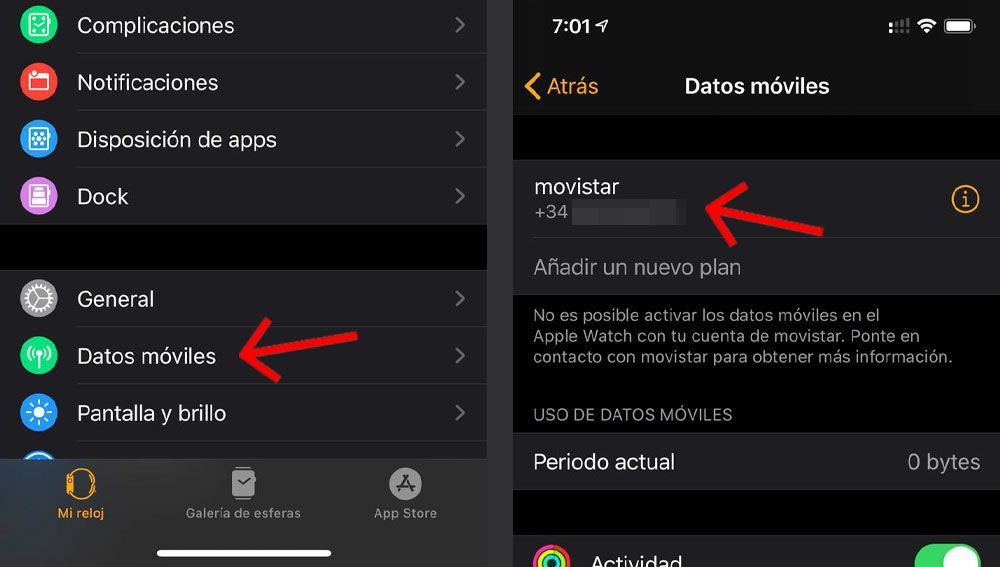
Una vez dentro el teléfono analizará qué líneas móviles tienes activas en el iPhone. Si son más de una, podrás elegir para cuál de las dos quieres el servicio multiSIM, porque será ese número el que instales en el smartwatch. Antes de continuar, es importante decir que a día de hoy, en España, solo os ofrecen este servicio Movistar, Orange y Vodafone. Volvemos a la elección de línea y una vez escogida, os aparecerá la página de alta de vuestra operadora. Os pedirá vuestro usuario y contraseña y ella solita procesará la solicitud para dar de alta la nueva eSIM en vuestro Apple Watch.
Cuando concluya todo el proceso, os debería aparecer en el menú algo parecido a lo que podéis ver en la pantalla (derecha) que tenéis más arriba, con una referencia al operador y justo debajo el número de teléfono añadido al reloj. Recordad que el Apple Watch no se conectará a la red de datos móviles hasta que pierda la conexión con el iPhone. Mientras ambos sigan conectados, esta red de datos apenas tendrá uso.
Publicidad





